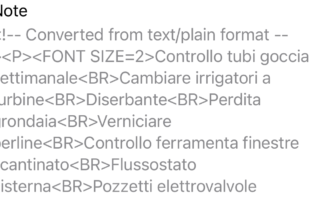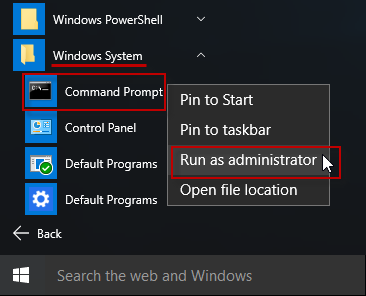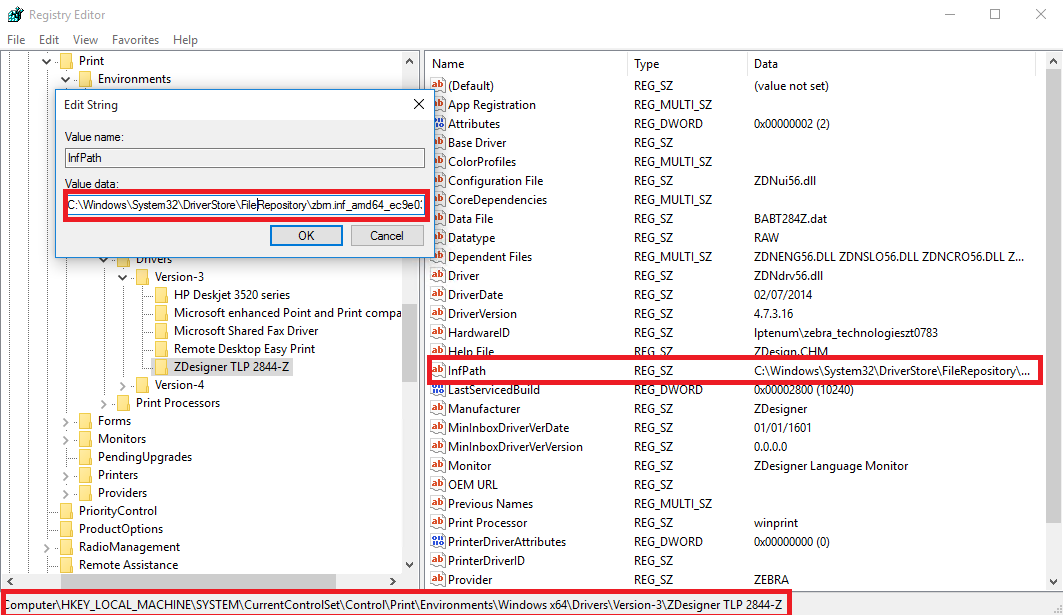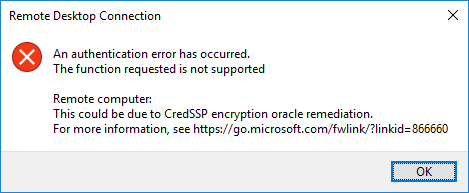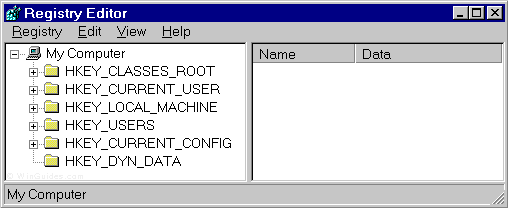Ricerca nei post
Outlook - Formattazione eventi del calendario in HTML \ RTF
Sintomi: Durante la creazione di eventi del calendario di Outlook, sui dispositivi iOS viene visualizzato l'evento correttamente, ma le note (o descrizione evento) contengono la dicitura <!--Converted from text/plain format --> Questo significa che Outlook durante la creazione di nuovi elementi del calendario, li formatta in RTF. Si può verificare il tipo di formattazione durante la creazione di nuovi elementi qui: Soluzione: Modificare la modalità predefinita di formattazione eventi calendario di Outlook. Aprire il registro di sistema dal client dove si utilizza Outlook utilizzato per creare gli eventi calendario, spostarsi nella seguente chiave HKEY_CURRENT_USER\SOFTWARE\Microsoft\Office\16.0\Outlook\Options\Calendar Creare una [...]
Windows 10 Kiosk client setup GPO
Obbiettivo: Creare una GPO per PC da esposizione, chioschi multimediali con le seguenti caratteristiche: Apertura browser Edge in automatico all'accesso dell'utente in fullscreen Apertura tastiera virtuale al tap sul touchscreen Autologon con utente di dominio Schermo sempre attivo Apertura browser Edge in automatico Apertura Edge in Kiosk Mode fullscreen in modalità incognito (privata) msedge.exe --kiosk https://www.computermasters.it --edge-kiosk-type=fullscreen --no-first-run Apertura Edge in Kiosk Mode fullscreen in modalità normale (non privata) msedge.exe --kiosk https://www.computermasters.it --edge-kiosk-type=private-browsing --no-first-run Creare attività pianificata avviata all'accesso dell'utente richiamando l'eseguibile C:\Program Files (x86)\Microsoft\Edge\Application\msedge.exe Con i parametri scritti sopra a seconda delle necessità. Apertura tastiera [...]
Software non si aprono - Esegui come amministratore
Ultimamente mi capita spesso (in seguito a virus, aggiornamenti o malfunzionamenti) che in Windows 10 nessun programma si esegua, nessun documento si apra, sembra sia tutto bloccato. Se invece si esegue quel software (esempio Excel) come amministratore, tutto parte normalmente. Per risolvere il problema definitivamente, modificare le seguenti voci di registro o, per semplicità, creare uno script .reg ed eseguirlo. [HKEY_CURRENT_USER\SOFTWARE\Microsoft\Windows\CurrentVersion\Explorer\FileExts\.exe] [HKEY_CURRENT_USER\SOFTWARE\Microsoft\Windows\CurrentVersion\Explorer\FileExts\.exe\OpenWithList] [HKEY_CURRENT_USER\SOFTWARE\Microsoft\Windows\CurrentVersion\Explorer\FileExts\.exe\OpenWithProgids] "exefile"=hex(0): Di seguito il download al file .reg precompilato.
Esportare driver stampanti da registro di sistema
Qualche volta capita di dover trasferire delle stampanti con specifici driver da un PC all'altro, e magari questi driver sono introvabili sul web. Con strumenti di terze parti è spesso complicato e superfluo, in quanto possiamo risolvere con un regedit alla mano ed un aggiungi driver stampante su Windows: Iniziamo sul PC sorgente ed apriamo un regedit. Per vedere i driver x86 drivers di seguito il percorso: HKEY_LOCAL_MACHINE\SYSTEM\CurrentControlSet\Control\Print\Environments\Windows NT x86\Drivers Per drivers x64: HKEY_LOCAL_MACHINE\SYSTEM\CurrentControlSet\Control\Print\Environments\Windows x64\Drivers Nel mio esempio trasferirò il driver x64 Zebra TLP2844-Z. Per farlo userò la chiave InfPath al percorso seguente HKEY_LOCAL_MACHINE\SYSTEM\CurrentControlSet\Control\Print\Environments\Windows x64\Drivers\Version-3\ZDesigner TLP 2844-Z che punta al [...]
Correzione crittografia Oracle per CredSSP
Con il recente aggiornamento di Windows 10 alla versione 1803, le connessioni Desktop Remoto RDP potrebbero non funzionare se i server remoti non hanno le ultime patch di sicurezza. Temporaneamente, per consentire ai client di connettersi, aggiungere la voce di registro allegata al registro di sistema.
TCP-IP settings from Regedit
1. Run Regedit 2. Click on HKEY_LOCAL_MACHINE 3. Click on File, Load Hive 4. Browse to %SystemRoot%\System32\Config of the attached drive 5. Open System.dat 6. Browse to HKEY_LOCAL_MACHINE\SYSTEM\ControlSet001\Services\Tcpip\Parameters\Interfaces 7. There may be several interfaces listed. Just start clicking, and you'll find the correct interface. The IP address, as well as any other static network information (subnet mask, default gateway, etc), will be there.